Win11任务栏卡死重启也没有用怎么办
1、方法一:
2、键盘按Ctrl+shift+esc键,调出任务管理器。
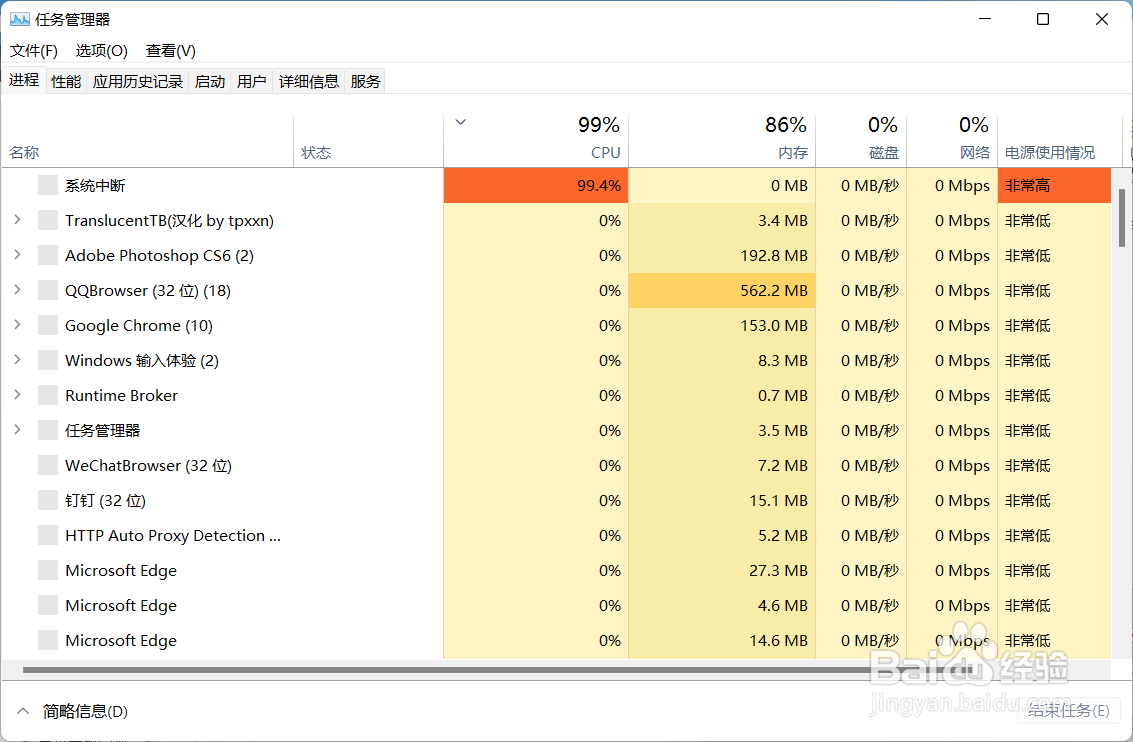
3、点击右上角文件,选择运行新任务。

4、在运行框中输入control回车。
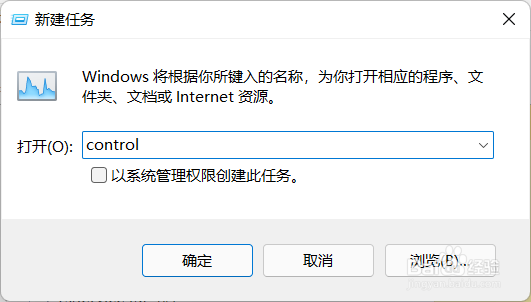
5、调出控制面板,找到日期与时间。
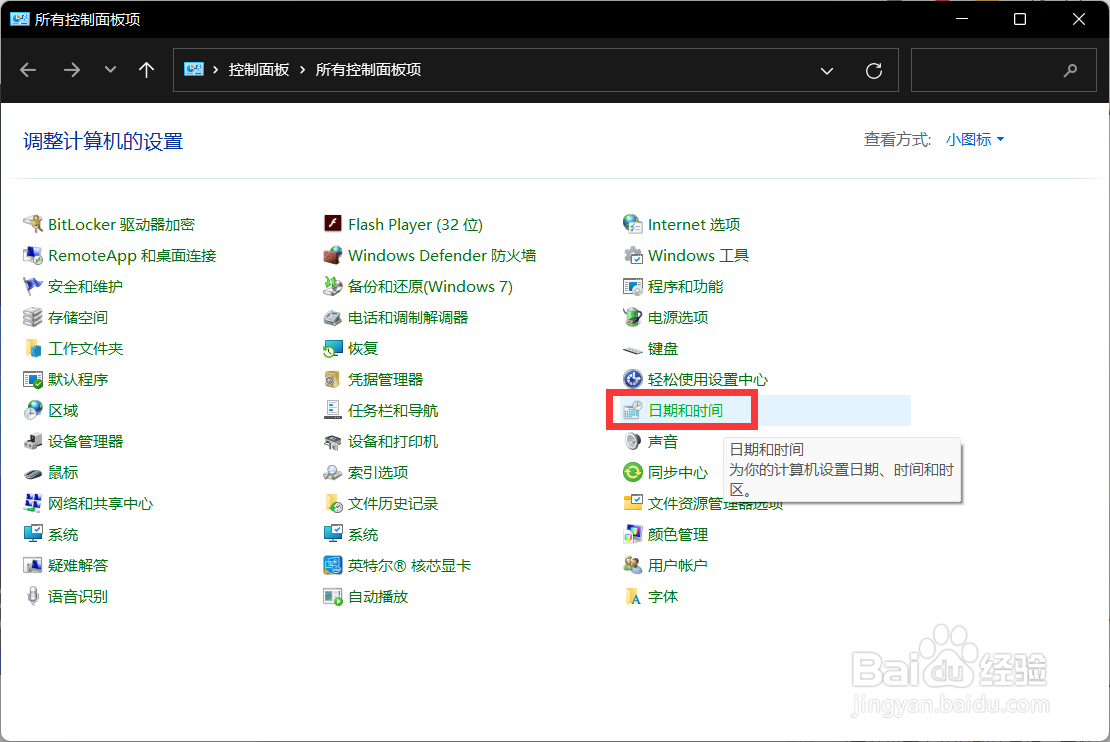
6、取消时间同步功能,操作方法如图。
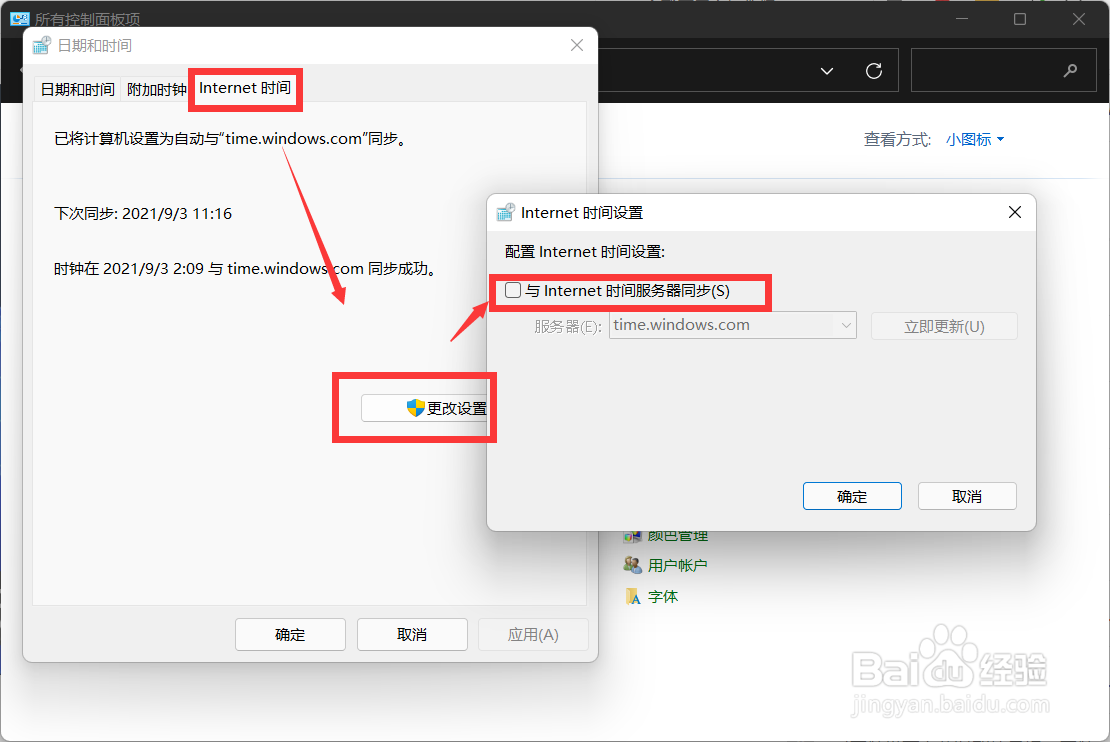
7、取消时间同步后,更改时间为9月5日以后的时间即可修复。
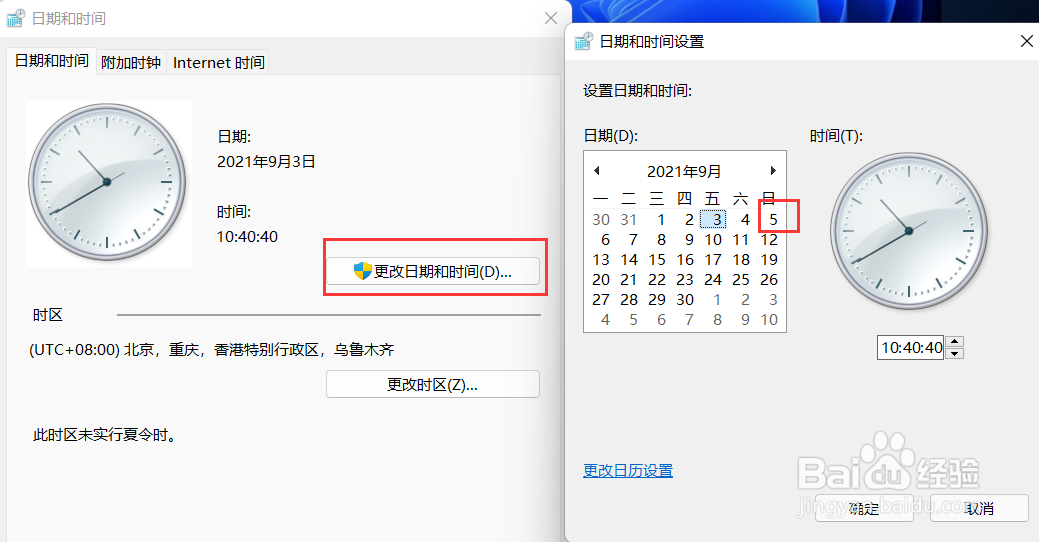
8、方法二:
9、进入系统后按 Ctrl+Alt+Del 快捷键后,点击“任务管理器”;
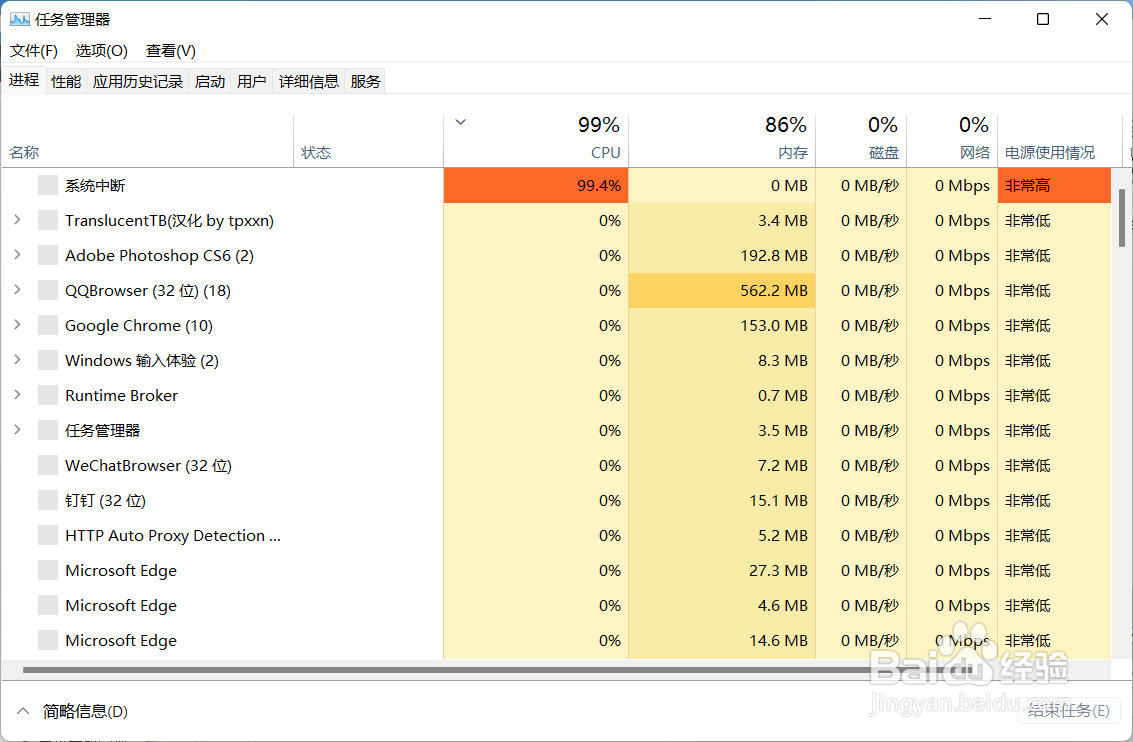
10、打开“任务管理器”后点击“文件”--》“运行新任务”;
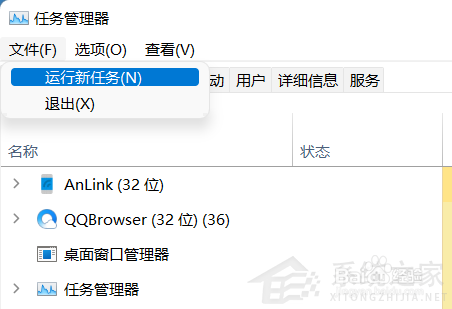
11、在“打开”输入框内输入“cmd”(可勾选“以系统管理权限创建此任务”),回车;

12、在命令提示符(cmd)中粘贴如下命令,并回车:HKCU\SOFTWARE\Microsoft\Windows\CurrentV髫潋啜缅ersion\IrisService /f && shutdown -r -t 0

13、重启电脑。